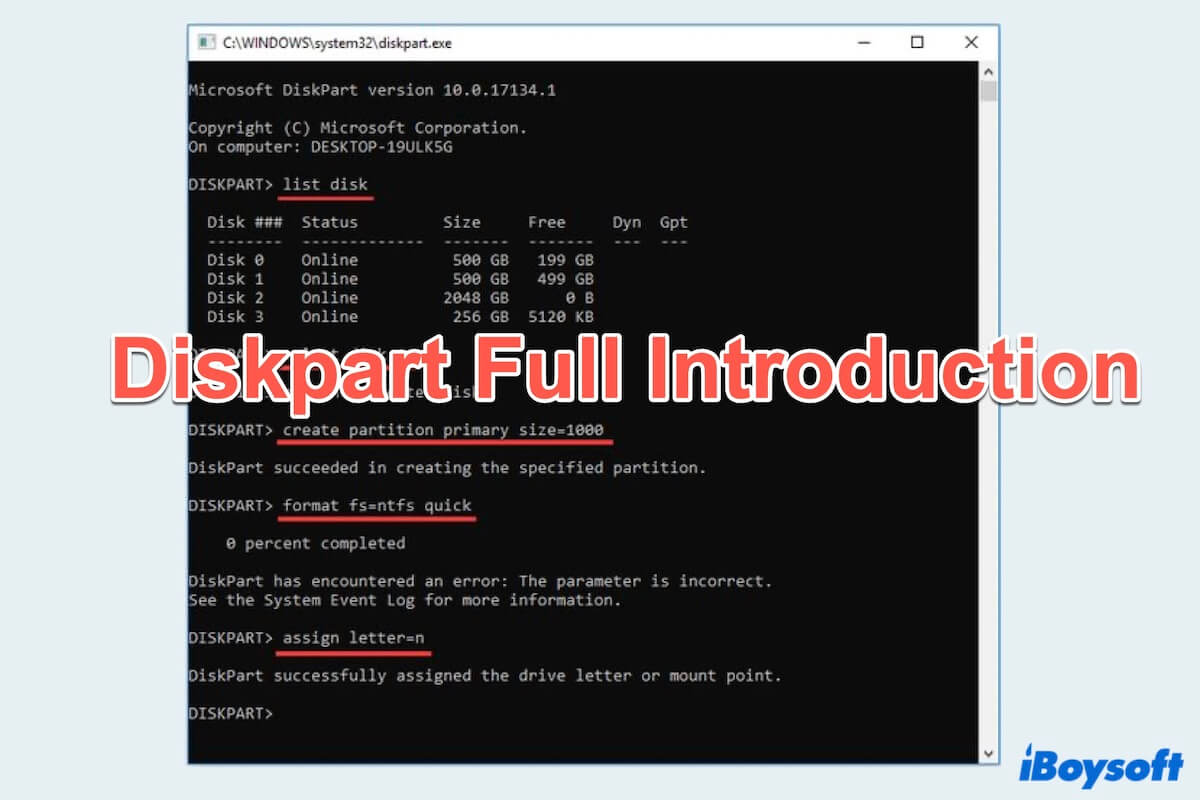Diskpart, der den Vorgänger fdisk ersetzt, ist ein leistungsstarkes Befehlszeilen-Dienstprogramm in Windows, das Benutzern ermöglicht, Datenträgerpartitionen effektiv zu verwalten. Ob Sie Partitionen formatieren, erstellen, verkleinern oder löschen müssen, Diskpart bietet eine umfassende Palette von Befehlen, die Benutzer eingeben können, um verschiedene Aufgaben im Zusammenhang mit Datenträgern zu bearbeiten.
Grundfunktionen von Diskpart:
- Platten partitionieren: Diskpart erleichtert die Erstellung, Löschung, Erweiterung und Verkleinerung von Partitionen und bietet Benutzern eine granulare Kontrolle über ihren Speicherplatz wie fdisk Befehle.
- Platten und Partitionen formatieren: Diskpart gewährleistet das ordnungsgemäße Formatieren von Datenträgern und Partitionen, sodass Benutzer Dateisysteme auswählen und die Speichernutzung optimieren können.
- Laufwerksbuchstaben zuweisen: Diskpart vereinfacht den Prozess des Zuweisens und Änderns von Laufwerksbuchstaben.
- Volumen und Dateisysteme verwalten: Benutzer können verschiedene datenträgerbezogene Operationen präzise ausführen.
Heute wollen wir das Diskpart so weit wie möglich erkunden, einschließlich der häufig gesehenen Diskpart Befehle, wie man Diskpart auf Ihrem Computer öffnet und wie man den Diskpart Befehl verwendet.
Wie öffnet man Diskpart?
Der erste Schritt besteht darin, Diskpart auf Ihrem Computer zu öffnen. Das Starten von Diskpart ist ein unkomplizierter Prozess, hier sind drei einfache Möglichkeiten:
Diskpart über die Eingabeaufforderung öffnen
- Drücken Sie Windows und R, um das Ausführen-Fenster zu öffnen.
- Geben Sie cmd oder cmd.exe ein und drücken Sie Enter, um die Windows Eingabeaufforderung mit Administratorrechten zu öffnen.
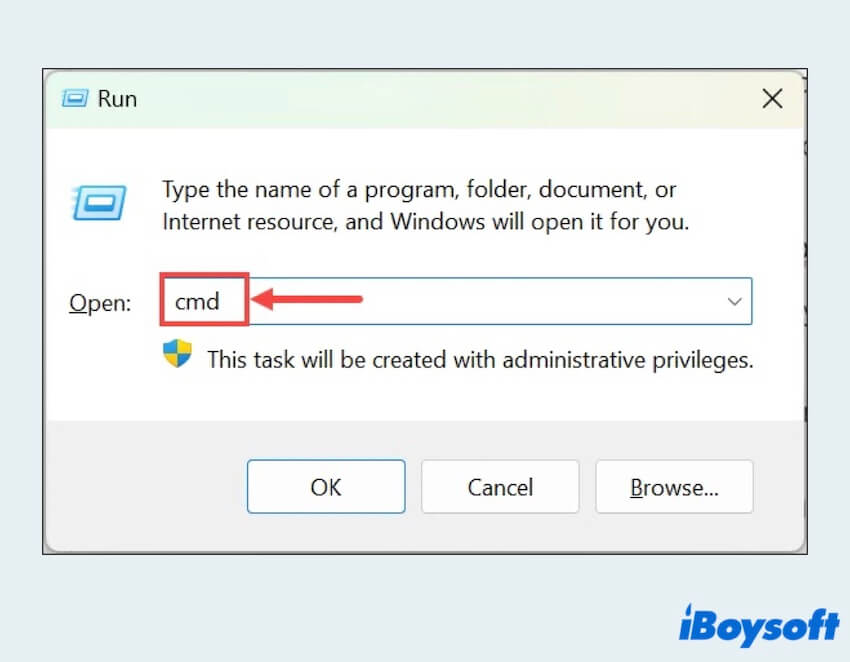
- Geben Sie im Eingabeaufforderungsfenster diskpart ein und drücken Sie Enter.
Diskpart mit Windows PowerShell öffnen
- Drücken Sie Windows und X und wählen Sie dann Windows PowerShell oder Windows PowerShell (Admin).
- Geben Sie diskpart ein und drücken Sie Enter im PowerShell-Fenster.
Öffnen Sie Diskpart mit der Suchleiste
- Geben Sie diskpart in die Suche ein.
- Klicken Sie mit der rechten Maustaste auf Diskpart in den Suchergebnissen und wählen Sie Als Administrator ausführen.
Haben Sie Diskpart erfolgreich geöffnet? Teilen Sie Ihre Wege mit anderen.
Gängige Diskpart-Befehle
Nach dem Öffnen des Diskpart können Sie spezifische Diskpart-Befehle auswählen, um verschiedene Festplattenoperationen durchzuführen. Einige der am häufigsten verwendeten Befehle sind:
| Diskpart-Befehl | Funktion |
| list disk/volume/partition | Liste der verfügbaren Festplatten/Volumes/Partitionen anzeigen |
| select disk X | Wählen Sie die angegebene Festplatte aus (ersetzen Sie X durch die Festplattennummer) |
| clean | Entfernen Sie alle Partitionen und Volumes von einer Festplatte |
| format fs= |
Formatieren Sie eine Partition mit dem spezifischen Dateisystem |
| create partition primary size= |
Erstellen Sie eine neue primäre Partition mit einer bestimmten Größe |
| delete disk/partition/volume | Löschen Sie die ausgewählte Festplatte/Partition/Volume |
| assign | Weisen Sie einem Volume den Laufwerksbuchstaben oder den Mount-Punkt zu |
| active | Markieren Sie die ausgewählte Partition als aktiv |
Wie verwenden Sie Diskpart?
Wenn Sie möglicherweise verwirrt sind, weil Sie nur die gängigen Diskpart-Befehle kennen, aber nicht wissen, wie Sie sie verwenden sollen, lesen Sie einfach weiter. Hier sind die Hauptsteps, denen Sie folgen können:
Schritt 1: Diskpart öffnen
(Folgen Sie einer der oben genannten Methoden, um Diskpart zu öffnen.)
Schritt 2: Festplatte auflisten und auswählen
(Geben Sie list disk ein, um alle verfügbaren Festplatten anzuzeigen, und geben Sie dann select disk X ein, um die Festplatte auszuwählen, mit der Sie arbeiten möchten.)
Dann können Sie Ihre gewünschten Diskpart-Befehle ausführen, um zu beginnen:
Erstellen Sie eine neue Partition: Geben Sie create partition primary ein, um eine neue Partition zu erstellen.
Ändern Sie die Größe einer Partition: Geben Sie list partition und select partition X ein, dann extend desired=SIZE.
Löschen Sie eine Partition: Geben Sie list partition, select partition X und dann löschen Sie die Partition ein.
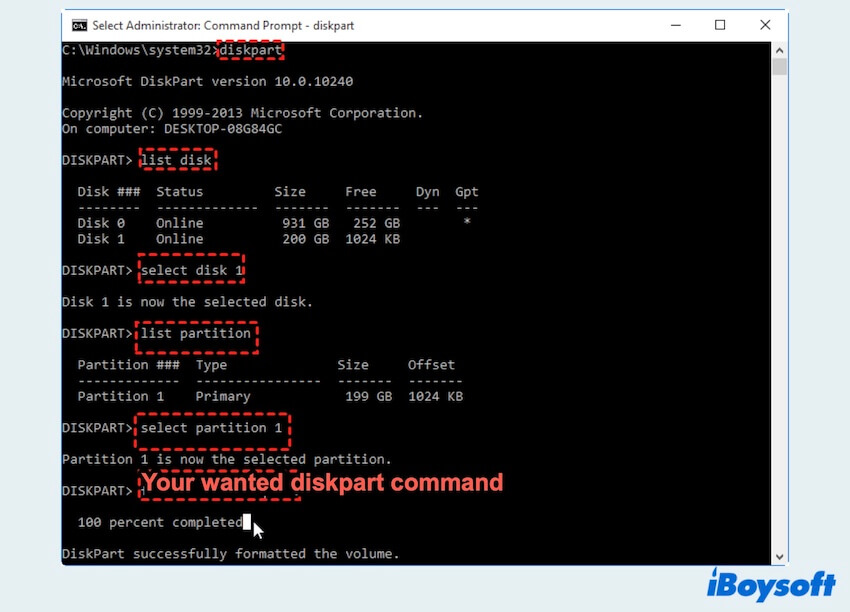
Beispiel: Erstellen Sie eine 600-MB-Primärpartition mit Diskpart
Sie können diesem einfachen Beispiel mit den detaillierten Schritten oder den Fotos unten folgen:
- Öffnen Sie Diskpart mit den unten aufgeführten Öffnungsmethoden.
- Geben Sie list disk ein und drücken Sie dann Enter. (Wählen Sie eine verfügbare Festplatte für die Erstellung der neuen Partition aus.)
- Geben Sie select disk2 ein und drücken Sie Enter. (Wählen Sie eine zugelassene Festplatte für die Erstellung der neuen Partition aus.)
- Geben Sie create partition primary size=600 ein und drücken Sie Enter.
- Geben Sie den Befehl exit ein und drücken Sie Enter.
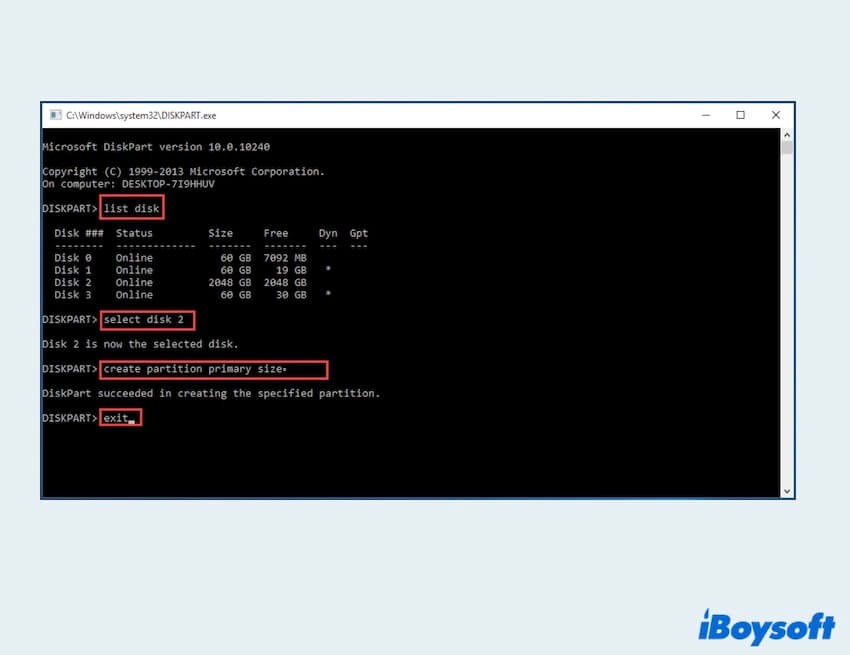
Tipps für die Verwendung von Diskpart
Nachdem Sie gelernt haben, wie man die Diskpart-Befehle öffnet und verwendet, hier sind einige Tipps, die beachtet werden sollten:
- Datensicherung vor der Verwendung von Diskpart: Das Sichern kritischer Daten bei Festplattenverwaltungsvorgängen wird das Risiko von Datenverlust mindern.
- Überprüfen von Befehlen vor der Ausführung: Benutzer sollten die Syntax und beabsichtigten Aktionen gründlich überprüfen, um unbeabsichtigte Folgen zu vermeiden.
- Verständnis für die Auswirkungen von Diskpart-Befehlen auf Daten: Stellen Sie sicher, dass Sie informierte Entscheidungen bei Festplattenverwaltungsaufgaben treffen.
Abschließende Worte
Zusammenfassend ist Diskpart ein vielseitiges Tool zur Verwaltung von Festplattenpartitionen in Windows, das Benutzern eine Befehlszeilenschnittstelle bietet, um verschiedene auf Festplatten bezogene Aufgaben effizient auszuführen. Das Verständnis von Diskpart-Befehlen und Funktionalitäten kann Benutzern helfen, ihren Speicherplatz effektiv zu steuern und zu organisieren.
Jetzt wissen Sie, was Diskpart ist? Mögen Sie diesen nützlichen Beitrag und teilen Sie ihn mit mehr Menschen.
- QWas ist der Zweck von Diskpart?
-
A
Diskpart hat die Fähigkeit, Partitionen auf einer Festplatte zu erstellen, zu formatieren und zu löschen. Darüber hinaus kann es verwendet werden, um Laufwerksbuchstaben zuzuweisen, zu ändern oder zu entfernen, sowie Partitionen auf einer Festplatte zu kennzeichnen oder zu benennen.
- QWie verwendet man den Diskpart-Befehl?
-
A
Nach dem Öffnen von Diskpart mit der Eingabeaufforderung, Windows PowerShell oder dem Suchfeld können Sie den spezifischen Befehl eingeben, den Sie möchten.
- QWie reinigt und formatiert man eine Festplatte mit Diskpart?
-
A
Öffnen Sie Diskpart und geben Sie list disk, select disk, clean, create partition primary, format fs=..., assign nacheinander ein.